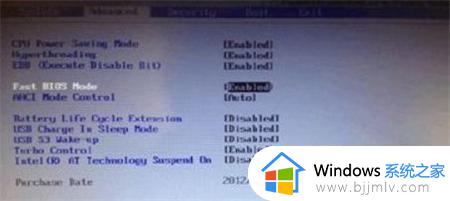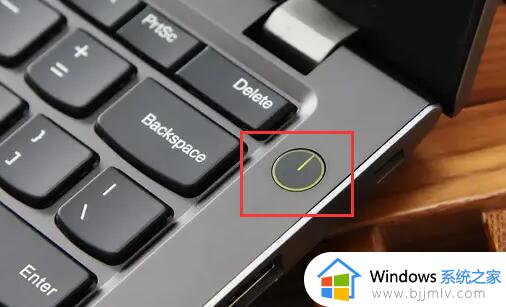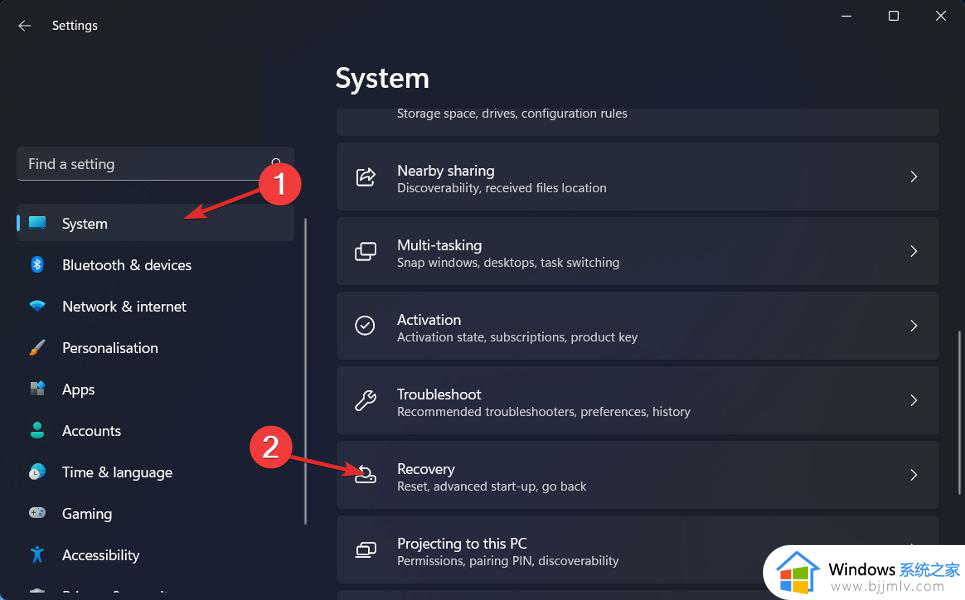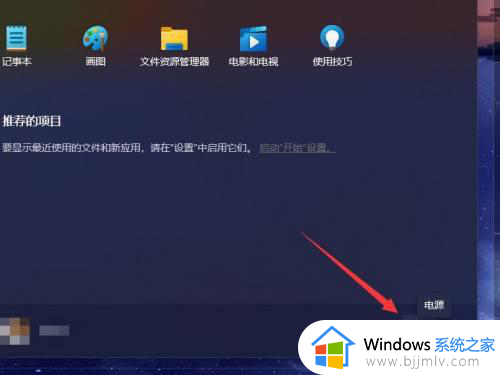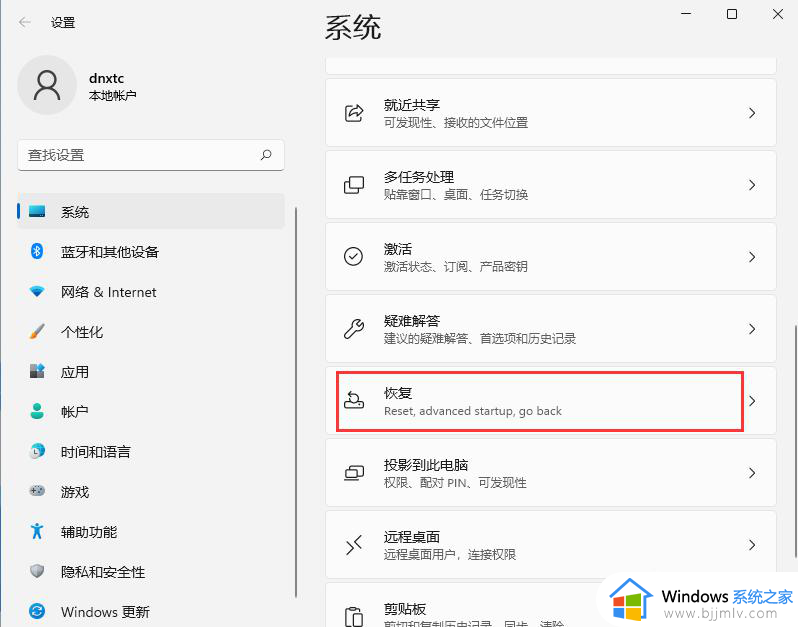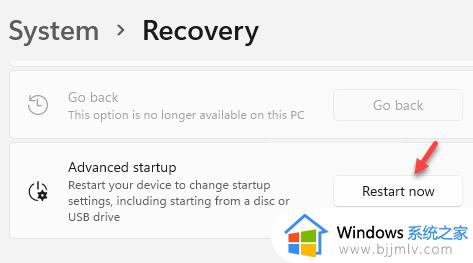win11开机怎么进入pe系统?win11开机进入pe按哪个键
更新时间:2024-07-12 10:04:35作者:runxin
当运行中的win11系统出现故障时,有些用户也会选择重装的方式来彻底解决,因此就需要进入电脑的pe系统模式来进行安装win11系统,当然也能够在pe系统模式下进行修复电脑故障,可是win11开机怎么进入pe系统?在文本中小编就给大家介绍win11开机进入pe按哪个键全部内容。
具体方法如下:
1、打开浏览器,搜索微PE工具,点击下载,我这里下载2.0版本64位。

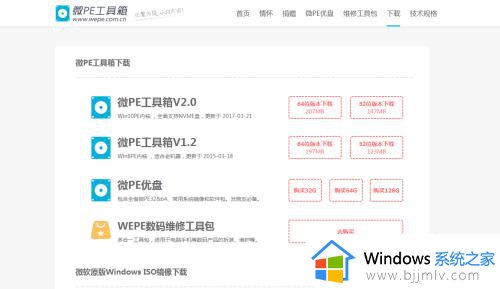
2、将下载好微PE工具双击打开,插入我们准备好的U盘,点击安装,等待制作完成。
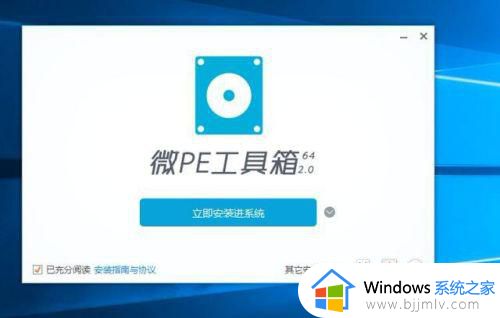
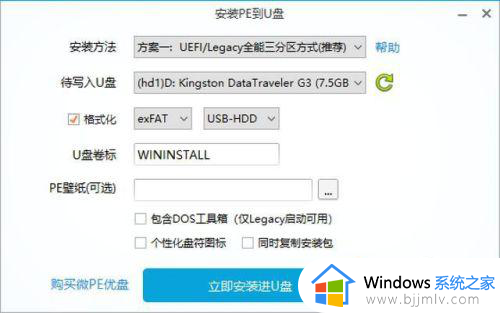
3、等微PE工具制作完成后,重启电脑,开机按F8(小编的是华硕主板),选择U盘,进入PE系统,不同主板进入PE的快捷键不同,下面小编为你们准备各主板的快捷键。
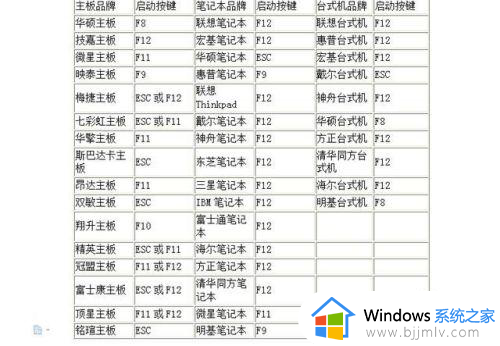
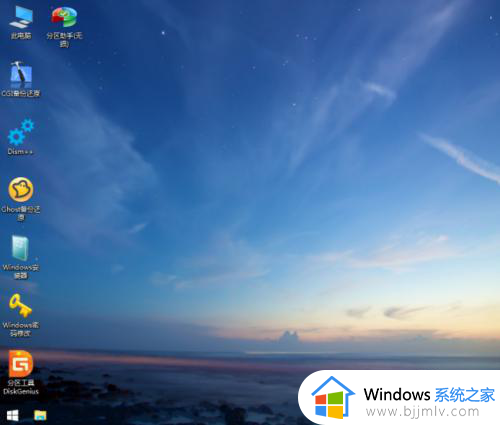
以上就给大家讲解的win11开机进入pe按哪个键全部内容了,有遇到过相同问题的用户就可以根据小编的步骤进行操作了,希望能够对大家有所帮助。